Cum să remediați erorile Battlefield 2042 DirectX {SOLUȚIONAT}
Publicat: 2021-11-23Un ghid detaliat de depanare despre cum să remediați erorile Battlefield 2042 DirectX pe PC Windows 10, 8, 7. Citiți mai departe întregul articol pentru mai multe informații.
Publicat de Electronic Arts și dezvoltat de DICE, Battlefield 2042 este un joc video cu împușcături la persoana întâi. Mult așteptatul Battlefield 2042 a fost lansat oficial pe 19 noiembrie 2021 pentru diferite platforme, inclusiv PlayStation 4, Microsoft Windows, PlayStation 5, Xbox One, Xbox Series S și Series X.
Spre deosebire de alte jocuri Battlefield, Battlefield 2042 este complet multiplayer și nu acceptă o unitate pentru un singur jucător. Cu toate acestea, este o premieră în serie care acceptă jocul pe mai multe platforme. În plus, am văzut o mulțime de utilizatori plângându-se de mai multe probleme cu jocul. Câțiva jucători se confruntă cu probleme de server, iar unii întâmpină erori DirectX în timp ce încearcă să lanseze sau să joace jocul Battlefield 2042.
Deși, EA (Electronic Arts) nu a pus încă la dispoziție nicio remediere garantată pentru această eroare. Dezvoltatorii jocului examinează problemele și sperăm că vor lansa noile actualizări sau îmbunătățiri mai devreme. Dar, înainte de asta, pentru a vă ajuta cu acest lucru, am creat o listă cu mai multe posibile soluții pentru a scăpa de această eroare.
Actualizați driverele grafice pentru a remedia erorile DirectX Battlefield 2042 - Foarte recomandat
Cea mai bună modalitate de a remedia erorile Battlefield 2042 DirectX pe computerele cu sistem de operare Windows este să actualizați versiunea driverelor plăcii grafice de pe computer. Utilizatorilor li se recomandă să folosească software-ul Bit Driver Updater pentru a descărca și instala cea mai recentă versiune a tuturor fișierelor de driver defecte și învechite instalate pe computer automat, cu un singur clic. Descărcați software-ul folosind link-ul de mai jos.

O listă de soluții inteligente pentru a remedia eroarea Battlefield 2042 DirectX pe PC Windows
Aici vom discuta despre 4 soluții posibile testate și încercate pentru a remedia erorile Battlefield 2042 DirectX pe Windows 10, 8, 7. Să începem!
Soluția 1: Cerințe de sistem
Înainte de a intra în soluțiile mai avansate, încercați mai întâi să verificați cerințele minime de sistem ale jocului. În continuare, am menționat și cerințele de sistem recomandate pentru Battlefield 2042.
Cerinte Minime de Sistem
- Sistem de operare: Windows 10, 64 de biți
- Grafică: NVIDIA GeForce GTX 1050 Ti/ sau AMD Radeon RX 560
- Procesor: Intel Core i5 6600K sau AMD Ryzen 5 3600
- Memorie video: 4 GB
- Memorie: 8 GB
- Stocare: 100 GB
- DirectX: Versiunea 12
Cerințe de sistem recomandate
- Sistem de operare: Windows 10, 64 de biți
- Grafică: NVIDIA GeForce RTX 3060 sau AMD Radeon RX 6600 XT
- Procesor: Intel Core i7 4790 sau AMD Ryzen 7 2700X
- Memorie video: 8 GB
- Memorie: 16 GB
- Stocare: 100 GB SSD
- DirectX: Versiunea 12
Citiți și: Sfaturi pentru a repara Battlefield 4 High Ping pe PC Windows - [Ghid 2021]
Soluția 2: Actualizați driverele grafice
În general, erorile DirectX apar din cauza unei probleme de driver. Când driverele plăcii grafice nu sunt compatibile cu jocul, este posibil să întâlniți astfel de erori. Prin urmare, este esențial să păstrați driverele plăcii grafice întotdeauna în stare bună de funcționare pentru a vă asigura că jocul dumneavoastră funcționează fără probleme, conform așteptărilor.
Când vine vorba de menținerea la zi a driverelor, puteți efectua sarcina fie manual, fie automat. Pentru a căuta manual driverele corecte, va trebui să vizitați site-ul web oficial al producătorului plăcii grafice, apoi să descărcați și să instalați versiunea corectă a driverului. Dacă ești un începător sau un utilizator fără expertiză tehnică, atunci această metodă poate fi supărătoare și obositoare pentru tine.
Prin urmare, vă sugerăm să găsiți și să obțineți automat cea mai recentă versiune a driverelor grafice instalate pe computer folosind Bit Driver Updater. Este o soluție automată completă pentru a remedia toate problemele și erorile legate de drivere defecte. Este nevoie doar de câteva clicuri pentru a actualiza toate driverele învechite fără probleme. Utilitarul de actualizare a driverelor are, de asemenea, un optimizator implicit de sistem care curăță deșeurile din toate colțurile mașinii și accelerează performanța generală. Urmați pașii de mai jos pentru a actualiza driverele plăcii grafice prin Bit Driver Updater:
Pasul 1: În primul rând, descărcați și instalați Bit Driver Updater .


Pasul 2: Apoi, lansați utilitarul pe computer și lăsați-l să termine scanarea.
Pasul 3: După aceea, examinați rezultatele scanării, găsiți driverul grafic eronat și faceți clic pe butonul Actualizare acum prezentat lângă acesta.
Pasul 4: Altfel, faceți clic pe butonul Actualizați toate . În acest fel, puteți actualiza toate driverele învechite cu un singur clic, ceea ce economisește mult timp și efort manual.
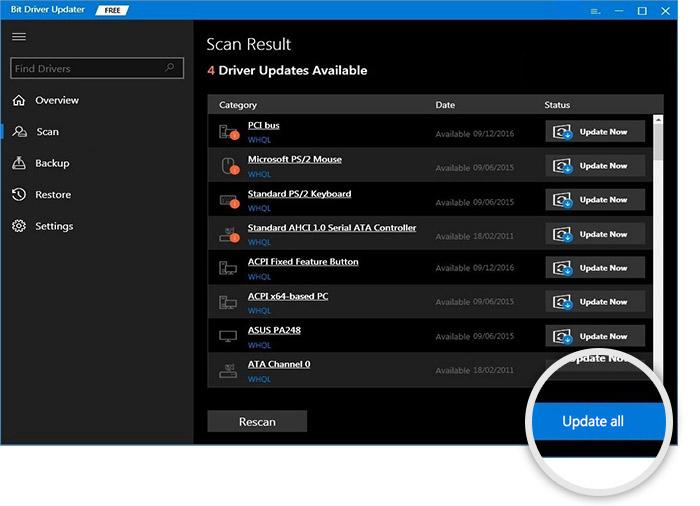
Vedeți cât de simplu este să actualizați driverele învechite sau defecte cu Bit Driver Updater. Software-ul este disponibil în două versiuni și anume, gratuit sau pro. Cu toate acestea, se pot actualiza cu ușurință driverele cu versiunea sa gratuită, dar este parțial manual. Prin urmare, este recomandat să utilizați versiunea pro pentru a-și debloca puterea generală. În plus, are asistență tehnică 24/7 și o garanție completă de rambursare a banilor de 60 de zile.
Citește și: De ce jocurile mele continuă să se blocheze în Windows 10 {FIXED}
Soluția 3: Reparați fișierele de joc corupte
Următorul mod de a remedia eroarea Battlefield 2042 DirectX pe computerul Windows este prin repararea fișierelor de joc deteriorate sau corupte. Dacă în cazul în care aveți fișiere de joc lipsă sau defecte, clientul Origin va înlocui sau va repara fișierele nerezolvate. Iată cum să faci asta:
Pasul 1: Rulați Origin pe computer și faceți un clic pe Biblioteca mea de jocuri.
Pasul 2: Apoi, faceți clic dreapta pe Battlefield 2042 și faceți clic pe Repair Game.
Acest lucru poate dura câteva minute pentru a finaliza procesul. După ce ați terminat, porniți din nou Origin și încercați să lansați Battlefield 2042 doar pentru a verifica dacă funcționează pentru dvs. Dacă nu, atunci încercați o altă remediere.
Soluția 4: rulați actualizările Windows
Conform multor jucători, actualizarea versiunii sistemului de operare Windows din când în când i-a ajutat să remedieze erorile legate de DirectX. Menținerea Windows-ului actualizat vă ajută să rezolvați numeroase probleme de compatibilitate și să îmbunătățiți consistența computerului. Pentru a rula Actualizări Windows, urmați pașii descriși mai jos:
Pasul 1: Accesați meniul Start de lângă bara de căutare și faceți clic pe el.
Pasul 2: Apoi, faceți clic pe pictograma roată pentru a alege Setări .
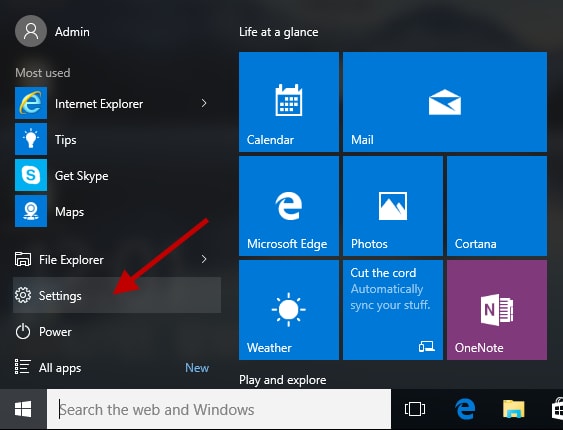
Pasul 3: Acest lucru vă va duce la Setările Windows unde va trebui să alegeți opțiunea Actualizare și securitate .
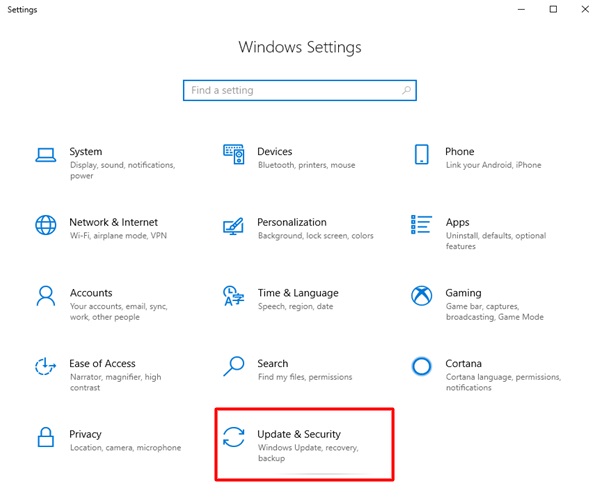
Pasul 4: În promptul următor, alegeți Windows Update din panoul din stânga și apoi faceți clic pe Verificați actualizările din dreapta.
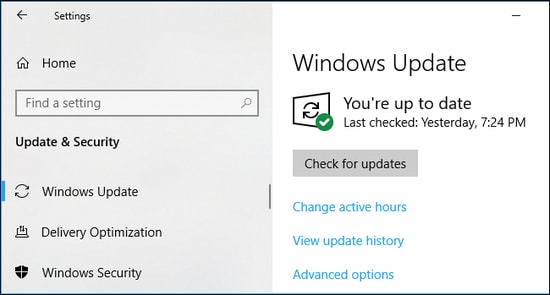
Așteptați până când Windows caută cele mai recente actualizări. Dacă găsiți actualizări disponibile, descărcați și instalați-le imediat. Acum, reporniți computerul și verificați dacă funcționează.
În plus, mulți jucători au raportat probleme de ping ridicat în timp ce jucau Battlefield. Dacă și tu ești unul dintre ei, atunci poți încerca aceste soluții pentru a remedia Battlefield 4 High Ping pe PC Windows.
Citește și: [Remediat] Probleme de prăbușire Modern Warfare pe PC
Soluția 5: Force-Run DirectX 12
Nimic nu a rezolvat erorile DirectX precum DXGI_ERROR_DEVICE_HUNG sau DXGI_ERROR_DEVICE_REMOVED? Nu-ți face griji, s-ar putea să încerci această ultimă soluție. Conform cerințelor PC-ului Battlefield 2042, are nevoie de versiunea DirectX 12 pentru a rula corect și o folosește și implicit. Dar, avem setări distincte pe sistemul nostru și, poate că jocul nu rulează versiunea corectă de DirectX. Prin urmare, asigurați-vă că rulați DirectX versiunea 12, puteți activa DirectX 12 manual și legați jocul pentru a-l accesa. Urmați pașii indicați mai jos:
Pasul 1: Lansați File Explorer pe computer apăsând complet butoanele sigla Windows + E de la tastatură.
Pasul 2: Apoi, mergeți la C:\Users\YOUR USERNAME\DOCUMENTS\Battlefield2042\ .
Pasul 3: Localizați documentul numit PROFSAVE-profile. Copiați același document înainte de a schimba ceva, astfel încât să puteți anula modificările dacă este necesar.
Pasul 4: Faceți clic dreapta pe document și deschideți-l cu Notepad.
Pasul 5: Apoi, localizați GstRender.Dx12Enabled 0 și modificați valoarea de la 0 la 1.
Pasul 6: Salvați modificările făcute recent.
După aceea, rulați Battlefield 2042 din nou pentru a testa problema. Sperăm că problema va fi rezolvată.
Citiți și: Cum să remediați problema de blocare a GTA 5 (Grand Theft Auto).
Eroare DirectX Battlefield 2042 pe PC Windows: REPARAT
Astfel, puteți remedia rapid și ușor erorile și problemele DirectX Battlefield 2042 pe PC Windows 10, 8, 7. Sperăm că ghidul de depanare vă va ajuta. Vă rugăm să ne împărtășiți opiniile, sugestiile sau întrebările suplimentare prin intermediul casetei de comentarii de mai jos.
Mai mult, abonați-vă la Newsletter-ul nostru și urmăriți-ne pe Facebook, Instagram, Twitter și Pinterest pentru mai multe informații legate de lumea tehnologiei.
